Tabl cynnwys
Windows 10 yw'r system weithredu ddiweddaraf a mwyaf dibynadwy a ryddhawyd gan Microsoft. Fodd bynnag, er gwaethaf ansawdd adeiladu ac ymarferoldeb y platfform, mae defnyddwyr wedi nodi nifer o wallau ledled y byd. Un o'r rhai mwyaf cyffredin yw blacowt y sgrin wrth i'r system gychwyn. Mae yna sefyllfaoedd eraill lle mae'r sgrin ddu neu wag wedi'i hadrodd, sy'n drysu defnyddwyr.
I ddeall a thrwsio'r mater, mae'n hanfodol gwybod beth allai fod yn ei achosi. Mae'r erthygl hon yn mynd â chi gam wrth gam drwy'r manylion a'r atebion i'r broblem.
Achosion y Sgrin Ddu neu'r Sgrin Wag ar Windows 10
Gall fod amrywiaeth o ffactorau gwahanol yn achosi y sgrin i fynd yn ddu yn Windows 10. Mae defnyddwyr eraill wedi nodi problemau sy'n arwain at y mater hwn yn amrywio o wallau anhysbys ar hap i fygiau gosod gyrrwr graffeg. Er y gall yr union reswm y tu ôl i'r mater amrywio o un defnyddiwr i'r llall, dyma rai achosion sydd wedi'u nodi ar hyn o bryd:
- Tra bod y gosodiad ar y gweill: Yn mudo gall casgliadau helaeth o ddata rhwng dyfeisiau achosi sgrin ddu tra bod gosodiad gosod Windows yn dal i fynd rhagddo,
- Allbwn fideo yn cael ei gyfeirio i ffynhonnell wahanol: Mae'n bosibl y caiff y cebl allbwn fideo ei blygio i mewn i ffynhonnell arall, fel teledu neu yrrwr arddangos ychwanegol. Mae hyn yn digwydd pan nad yw'r ffurfweddiadau arddangos o'ch system flaenorol yn cael eu carioo'i drwsio. Mewn rhai achosion, gall ailosodiad caled hyd yn oed wneud y broblem yn waeth.
A all Windows 10 drwsio sgrin ddu marwolaeth?
Nid oes ateb pendant a all Windows 10 drwsio'r Sgrin Ddu o Farwolaeth. Mae hyn oherwydd y gall achos y sgrin sgrin ddu neu wag amrywio; felly, bydd yr atgyweiriad hefyd yn amrywio. Mewn rhai achosion, gall ailgychwyn syml ddatrys y broblem, tra bydd angen datrysiad mwy cymhleth mewn eraill. Fodd bynnag, mae bob amser yn werth rhoi cynnig ar offer datrys problemau adeiledig Windows 10 cyn troi at fesurau mwy llym.
Sut mae trwsio gwall sgrin ddu?
Mae yna ychydig o bethau a allai fod. achosi eich gwall sgrin sgrin du neu wag. Yn gyntaf, byddwch chi eisiau gwirio a yw'ch gyrrwr fideo yn gyfredol. Os nad ydyw, gallwch lawrlwytho'r gyrrwr diweddaraf o wefan gwneuthurwr eich cerdyn graffeg. Nesaf, sicrhewch fod eich monitor wedi'i osod i'r gyfradd datrys ac adnewyddu gywir. Os nad ydyw, gallwch ei newid yn eich gosodiadau arddangos.
Pam mae sgrin Windows yn ddu yn sydyn?
Un rheswm posibl bod sgrin Windows yn ddu yn sydyn yw bod eich cyfrifiadur yn profi caledwedd neu fethiant meddalwedd. Gall y math hwn o fethiant achosi i'ch cyfrifiadur arddangos sgrin ddu a gall gael ei achosi gan ffactorau amrywiol, megis toriad pŵer, gyrrwr addasydd arddangos llygredig, neu ffeil system lygredig. Os ydych chi'n profi'r broblem hon, mae'nArgymhellir eich bod yn ailgychwyn eich cyfrifiadur a gwirio am unrhyw ddiweddariadau a allai fod ar gael.
Beth sy'n achosi marwolaeth sgrin ddu?
Mae rhai achosion posibl o farwolaeth sgrin ddu. Un posibilrwydd yw nad yw'r arddangosfa'n derbyn signal o'r cerdyn graffeg. Gall cysylltiad rhydd rhwng y cerdyn a'r arddangosfa neu gerdyn graffeg diffygiol achosi hyn. Posibilrwydd arall yw bod yr arddangosfa wedi'i diffodd neu yn y modd segur. Gall hyn gael ei achosi gan ffactorau amrywiol, gan gynnwys gosodiadau arbed pŵer, gyrwyr gwael, neu broblemau caledwedd.
Sut mae cael gwared â sgrin ddu ar Windows?
Os ydych chi'n profi du sgrin ar eich dyfais Windows, mae yna ychydig o achosion posibl. Gall problem gyda'ch gyrrwr arddangos achosi hyn, fel problem gyda'ch addasydd fideo neu broblem gyda'ch monitor. Os ydych chi wedi diweddaru'ch gyrrwr arddangos ac yn dal i weld sgrin ddu, ceisiwch ddadosod ac ailosod eich gyrwyr addasydd fideo. Os na fydd hyn yn datrys y broblem, ceisiwch gysylltu eich monitor â phorth fideo gwahanol ar eich cyfrifiadur.
Sut i gychwyn yn y modd diogel Windows 10 o'r sgrin wag?
Os ydych yn cael trafferth cychwyn Windows 10, gallwch roi cynnig arni yn y modd diogel. Bydd angen i chi gyrchu'r ddewislen Opsiynau Cychwyn Uwch i wneud hyn o sgrin wag. I wneud hyn, pwyswch a dal y fysell Shift wrth glicio ar yr opsiwn Ailgychwyn yn y Cychwynbwydlen. Unwaith y byddwch yn y ddewislen Opsiynau Cychwyn Uwch, dewiswch Datrys Problemau > Opsiynau uwch > Gosodiadau Cychwyn > Ailgychwyn.
Sut i adfer Windows 10 gyda sgrin wag a dim cyrchwr?
Os ydych chi'n canfod eich hun gyda sgrin wag a dim cyrchwr ar eich dyfais Windows 10, mae yna rai atebion posib gallwch geisio. Yn gyntaf, ceisiwch wasgu a dal yr allweddi “Windows” a “L” ar yr un pryd. Dylai hyn ddod â'r sgrin mewngofnodi i fyny. Os nad yw hynny'n gweithio, ceisiwch ddad-blygio'r ddyfais o'i ffynhonnell pŵer ac yna ei phlygio yn ôl i mewn.
i'r un newydd i bob pwrpas, - Dyfeisiau allanol: Dyma'r ffactor mwyaf cyffredin sy'n achosi'r broblem. Gall gwallau wrth osod gyrwyr dyfais neu pan fydd dyfais allanol fel llygoden neu fysellfwrdd wedi'i blygio i mewn achosi'r sgrin i dywyllu'n llwyr,
- Diweddaru gyrwyr: Gall gyrwyr hen ffasiwn achosi'r du mater sgrin wrth gael ei ddiweddaru.
Mae'n bwysig nodi mai dim ond ychydig o faterion yw'r rhain a allai achosi'r broblem. Mae'n bosib y bydd defnyddwyr eraill yn profi'r broblem ar adegau gwahanol yn ystod y gosodiad.
Mae amlygu'r ffynhonnell yn hanfodol oherwydd mae'r datrysiad priodol yn amrywio yn dibynnu arno. Isod mae manylion sut i drwsio'r mater ar eich Windows 10.
- Edrychwch ar y canllaw hwn os yw problem sgrin ddu yn digwydd ar gyfer YouTube yn unig.
Trwsio'r Du Sgrin ymlaen Windows 10
Mae defnyddwyr wedi riportio sgriniau du neu wag ar eu systemau Windows 10 ar sawl cam. O ganlyniad, mae'n rhaid trin pob sefyllfa yn wahanol, a rhaid cynnig ateb. Felly, dyma atebion cam wrth gam i rai o'r achosion:
Trwsio #1: Tra bod y Gosodiad ar y Gweill
Gall sgrin Windows 10 blacowt tra bod y gosodiad yn dal i fod mewn cynnydd. Fodd bynnag, nid yw hyn o reidrwydd yn golygu bod y system wedi cau neu chwalu hefyd. Efallai bod y gosodiad yn rhedeg yn y cefndir, a dim ond y sgrin allai fod wedi myndwag.
Yr unig ateb yn hyn o beth yw aros. A bydd yn rhaid i chi aros am gryn dipyn o amser. Os na fydd y sgrin yn dod yn fyw ar ôl 3 i 4 awr, bydd yn rhaid i chi orfodi cau'r system i lawr a dechrau eto.
Cam 1:
Daliwch y botwm pŵer i ddiffodd y cyfrifiadur os bydd y gosodiad yn chwalu cyn cwblhau a'r sgrin yn mynd yn ddu.
Cam 2:
Unwaith mae hyn wedi'i wneud, tynnwch unrhyw un dyfeisiau ymylol sy'n gysylltiedig â'r ddyfais, e.e., argraffwyr, rheolyddion, gyriannau caled allanol, ac ati. Dim ond gadael y llygoden, y bysellfwrdd a'r monitor hanfodol wedi'u cysylltu.
Cam 3:
Arhoswch am tua 60 i 90 eiliad ac yna trowch y cyfrifiadur ymlaen heb ailgysylltu unrhyw ddyfeisiau eraill. Yn ddelfrydol, dylai'r system gychwyn a chwblhau'r broses osod os mai problem fach yw'r ddamwain.
Fodd bynnag, os yw'r system yn dal i ddamwain, defnyddiwch ffynhonnell wahanol, fel gyriant fflach USB bootable i osod y Windows 10 gweithredu system.
Trwsio #2: Allbwn Fideo Yn Cael Ei Lwyo i Ffynhonnell Wahanol
Cliw sylweddol i allbwn fideo yn cael ei ail-lwybro yw pan fydd y sgrin yn mynd yn ddu cyn y sgrin mewngofnodi. Mae'n bwysig nodi efallai nad dyma'r unig achos, ond mae'n broblem bosibl a allai fod yn achosi'r sgrin ddu.
Ar adegau, yn Windows 10, gall y gyrrwr fideo newid, a'r allbwn gellir ei gyfeirio i borthladd gwahanol fel HDMI neuVGA, ac ati. Mae yna lawer o ffyrdd y gellir cywiro'r mater hwn.
- Newid cysylltiadau : Gallwch atodi uned arddangos wahanol i wirio a yw eich monitor neu'ch dangosydd yn ymylol gweithio'n briodol.
2. Gwirio gosodiadau allbwn : Pwyswch yr eicon Windows + P ar yr un pryd ar eich bysellfwrdd a gwasgwch enter i doglo gwahanol foddau arddangos. Bydd yn rhaid i chi daro ‘Enter’ cwpl o weithiau cyn dewis yr opsiwn cywir.
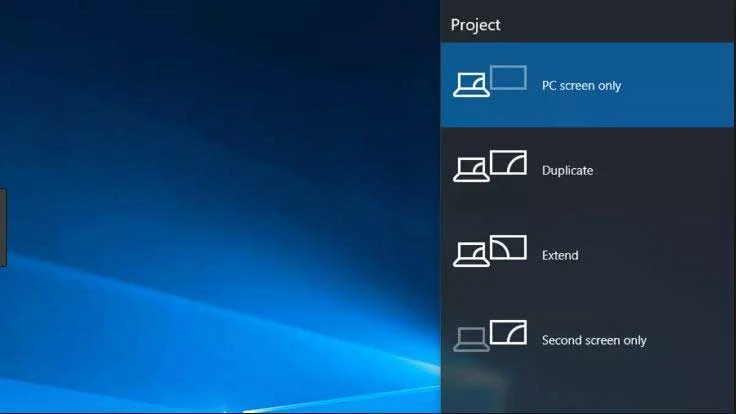
3. Dangos heb ei ganfod : Efallai na fydd Windows 10 yn canfod yr arddangosfa mewn achosion eraill. I drwsio hyn, gallwch wasgu'r bysell Windows + Ctrl + Shift + B ar y bysellfwrdd i droi'r dangosydd ymlaen.
Trwsio #3: Defnyddio Modd Diogel
Os nad oes un o'r opsiynau uchod gweithio, ailgychwyn eich system yn y modd diogel a thrwsio'r broblem. Isod mae canllaw cam wrth gam ar sut i wneud hyn.
Mae sawl ffordd o gychwyn eich Windows 10 yn y Modd Diogel. Bydd y broses a ddewiswch yn dibynnu a ydych chi'n profi sgrin ddu neu wag ar ôl neu cyn y sgrin mewngofnodi. Yn achos y cyntaf, dilynwch y camau a roddir isod.
Cam 1:
Cychwyn eich cyfrifiadur.
Cam 2:
Pan fydd y sgrin mewngofnodi yn ymddangos, daliwch y fysell Shift i lawr a chliciwch ar yr eicon Power. Dewiswch Ailgychwyn.
Dilynwch y camau isod Os yw'r sgrin yn llewygu cyn i'r ffenestr mewngofnodi ymddangos.
Cam 1:
Fel y dechreuol logo glas Windowsyn ymddangos, pwyswch y botwm pŵer ac ailgychwyn y system. Ailadroddwch y cam hwn deirgwaith i fynd i mewn Windows 10 atgyweiriad awtomatig.
Cam 2:
Bydd sgrin 'dewis opsiwn' yn ymddangos gyda thri opsiwn.
15>Cam 3:
O dan y ddewislen hon, tapiwch yr opsiwn Datrys Problemau. Bydd hyn yn eich arwain at y sgrin ganlynol.

Cam 4:
O dan opsiynau Uwch bydd chwe opsiwn, gan gynnwys 'Gosodiadau Cychwyn.'

Cam 5:
Cliciwch ar y botwm 'Ailgychwyn'.

Cam 6:
Ar ôl i chi daro 'Ailgychwyn,' bydd ffenestr Gosodiadau Cychwyn arall yn ymddangos. Pwyswch 5 neu F5 ar y sgrin hon i fynd i mewn i ‘Modd Diogel gyda Rhwydweithio.’

Bydd hyn yn ailgychwyn y system yn y Modd Diogel. Mae Safe Mode yn fersiwn finimalaidd o Windows lle mai dim ond y rhaglenni mwyaf hanfodol sy'n rhedeg, a phopeth arall yn anabl. Mae'n gadael i chi ganfod a yw'r broblem sgrin ddu neu wag yn cael ei hachosi gan rywbeth sy'n rhedeg ar y PC.
Unwaith yn y Modd Diogel, gallwch barhau i ddilyn y camau datrys problemau a drafodir yma.
Gweler Hefyd: Sut i Alluogi Bwrdd Gwaith Anghysbell yn Windows 10
Trwsio #4: Dyfeisiau Allanol
Gall dyfeisiau ymylol gwahanol sydd wedi'u plygio i'ch system achosi iddo ddamwain o bryd i'w gilydd. I nodi ffynhonnell y broblem, bydd yn rhaid i chi ddilyn gweithdrefn â llaw oherwydd dyma un o'r ffyrdd mwyaf effeithiol o gyrraedd y gwraidd achos.
Cam1:
Datgysylltu pob dyfais allanol.
Cam 2:
Ailgychwyn eich cyfrifiadur.
Cam 3:
Ailgysylltu pob dyfais fesul un i nodi pa un sy'n achosi'r broblem.
Cam 4:
Unwaith y bydd y dyfais yn dod yn hysbys, gosod gyrwyr wedi'u diweddaru i helpu i ddatrys y mater.
Trwsio #5: Diweddaru Gyrwyr
Bydd yr adran hon yn delio â gyrwyr yn eu cyfanrwydd. Mae hyn oherwydd y gallai nifer o broblemau godi gyda gyrwyr ar gyfer gwahanol galedwedd, ac mae'r datrysiadau yn yr un modd yn amrywio o ddiweddariadau i ailosodiadau neu ddylifiadau, ac ati. Isod mae rhai o'r opsiynau datrys problemau hyn:
Addasu Gyrrwr yr Addasydd Arddangos:<21
Gellir cywiro neu addasu'r gyrrwr arddangos mewn sawl ffordd. Mae'r rhain yn cynnwys ailosod y gyrrwr yn gyfan gwbl a'i rolio'n ôl neu ei ddiweddaru. Mae pob opsiwn ar gael trwy'r un ddewislen; fodd bynnag, bydd p'un a yw pob un ar gael yn dibynnu ar eich amodau system penodol. Isod mae'r manylion:
Cam 1:
Pwyswch yr allwedd Windows + X i gyrchu'r ddewislen defnyddiwr pŵer. Yma cliciwch ar “Rheolwr Dyfais.'

Cam 2:
Yn y ffenestr nesaf, ehangwch yr adran 'Dangos addaswyr'.
<23Cam 3:
De-gliciwch ar yr addasydd sy'n cael ei arddangos. Bydd cwymplen yn ymddangos, gan roi'r opsiynau canlynol.

Cam 4:
Nawr mae gennych rai opsiynau i ddewis ohonynt. Gallwch ddewis diweddaru'r gyrrwr neu ddadosodmae'n. Mae'n bwysig nodi os byddwch yn dadosod, bydd yn rhaid i chi ailosod y gyrrwr â llaw o ffynhonnell allanol fel CD os na all y system ddod o hyd i'r gyrrwr ar-lein.
Dewis arall yw rholio'r gyrrwr i fersiwn flaenorol, a fydd ond ar gael os caiff fersiwn gynharach ei diweddaru. I rolio gyrrwr yn ôl, dewiswch ‘Properties’ ar y gwymplen. Bydd y dewis canlynol yn ymddangos o dan y tab ‘Driver’.

Os nad oes fersiynau blaenorol ar gael, bydd yr opsiwn yn cael ei lwydro. Bydd yn rhaid i chi ddiweddaru, dadosod, ac ailosod y gyrrwr.
Materion Eraill Sy'n Achosi Problemau Sgrin Ddu neu Wag
Mae amrywiaeth o broblemau eraill sy'n achosi sgrin ddu yn Windows 10 Gan fod defnyddwyr wedi crybwyll y ffactorau posibl hyn, mae'n werth nodi sut i'w trwsio.
Fast Startup Crash
Cyflwynwyd Windows 10 gyda nodwedd newydd, 'Cychwyn Cyflym.' caniatáu i'r system gychwyn yn eithaf cyflym, gan wella profiadau defnyddwyr trwy wella perfformiad. Fodd bynnag, mae defnyddwyr wedi adrodd am broblemau sgrin ddu cyn gynted ag y bydd y system yn cychwyn.
Felly, mae arbenigwyr wedi nodi'r nodwedd hon fel y prif droseddwr y tu ôl iddi. Un ffordd o fynd i'r afael â'r broblem hon yw trwy analluogi'r Cychwyn Cyflym, a dyma sut i'w wneud.
Cam 1:
Yn y Modd Diogel neu arferol, agorwch Reolaeth Panel.
Cam 2:
Ewch i 'System Security.'
Cam3:
Cliciwch ar 'Power options.'
Cam 4:
Yn y cwarel chwith, cliciwch ar 'Dewiswch beth sydd mae botwm pŵer yn ei wneud.'

Cam 5:
Dewiswch 'Newid gosodiadau nad ydynt ar gael ar hyn o bryd.' Mae hwn yn weithred weinyddol a fydd angen caniatâd priodol a unrhyw gyfrineiriau y gallech fod wedi eu rhaglennu.
Cam 6:
Bydd y ffenestr ganlynol yn ymddangos pan fyddwch yn clicio ar yr opsiwn a grybwyllir uchod. Gallwch weld bod y 'Trowch cychwyn cyflym ymlaen (argymhellir)' wedi'i wirio. Dad-diciwch y blwch hwn.

Cam 7:
Cliciwch ar 'Save Changes.'
Cam 8:
Bydd angen ail-ddechrau system i gwblhau'r dasg.
Cryno
Mae sawl rheswm wedi eu hadrodd ar amrywiaeth o lwyfannau. Er ei bod yn amhosib ymdrin â phob mater, mae rhai o'r rhai mwyaf cyffredin a'u datrysiadau ar gael yn rhwydd.
Os nad yw unrhyw un o'r camau datrys problemau a restrir yma yn gweithio i chi, dylech geisio adfer system. Dilynwch y canllaw hwn ar sut i adfer system am ragor o wybodaeth.
 Gwybodaeth am y System
Gwybodaeth am y System - Mae eich peiriant yn rhedeg Windows 7 ar hyn o bryd
- 29> Mae Fortect yn gydnaws â'ch system weithredu.
Argymhellir: I drwsio Gwallau Windows, defnyddiwch y pecyn meddalwedd hwn; Atgyweirio System Fortect. Mae'r offeryn atgyweirio hwn wedi'i brofi i nodi a thrwsio'r gwallau hyn a phroblemau Windows eraill gyda iawneffeithlonrwydd uchel.
Lawrlwythwch Nawr Fortect Atgyweirio System
- 100% yn ddiogel fel y cadarnhawyd gan Norton.
- Eich system a'ch caledwedd yn unig sy'n cael eu gwerthuso.
Cwestiynau a Ofynnir yn Aml
Sut i drwsio sgrin ddu ffenestri marwolaeth?
Os ydych chi'n profi sgrin ddu marwolaeth ar eich cyfrifiadur Windows, mae yna ychydig o atebion posibl y gallwch chi roi cynnig arnynt. Yn gyntaf, gallwch geisio ailgychwyn eich cyfrifiadur. Os nad yw hynny'n gweithio, gallwch geisio dad-blygio unrhyw ddyfeisiau allanol sydd wedi'u plygio i'ch cyfrifiadur ac yna ei ailgychwyn. Os nad yw'r naill na'r llall o'r opsiynau hynny'n gweithio, gallwch geisio cael mynediad i'r Modd Diogel ar eich cyfrifiadur trwy wasgu'r fysell F8 tra bod y cyfrifiadur yn cychwyn.
A all Windows llygredig achosi sgrin ddu o farwolaeth?
Mae sgrin ddu marwolaeth yn broblem y gall system weithredu Windows llwgr ei hachosi. Pan ddaw system weithredu Windows yn llwgr, gall achosi sgrin ddu marwolaeth. Gall sawl peth, gan gynnwys firws, Cofrestrfa lygredig, neu broblem gyda chaledwedd, achosi'r broblem hon.
All ailosod caled drwsio sgrin ddu marwolaeth?
Mae yna lawer o achosion posib i ddu sgrin marwolaeth, yn amrywio o ddifrod caledwedd i faterion meddalwedd. Efallai y bydd ailosodiad caled yn gallu trwsio rhai o'r materion hyn, ond nid yw'n ateb gwarantedig. Yn dibynnu ar achos y broblem, efallai y bydd ailosodiad caled yn cuddio'r mater yn lle hynny

